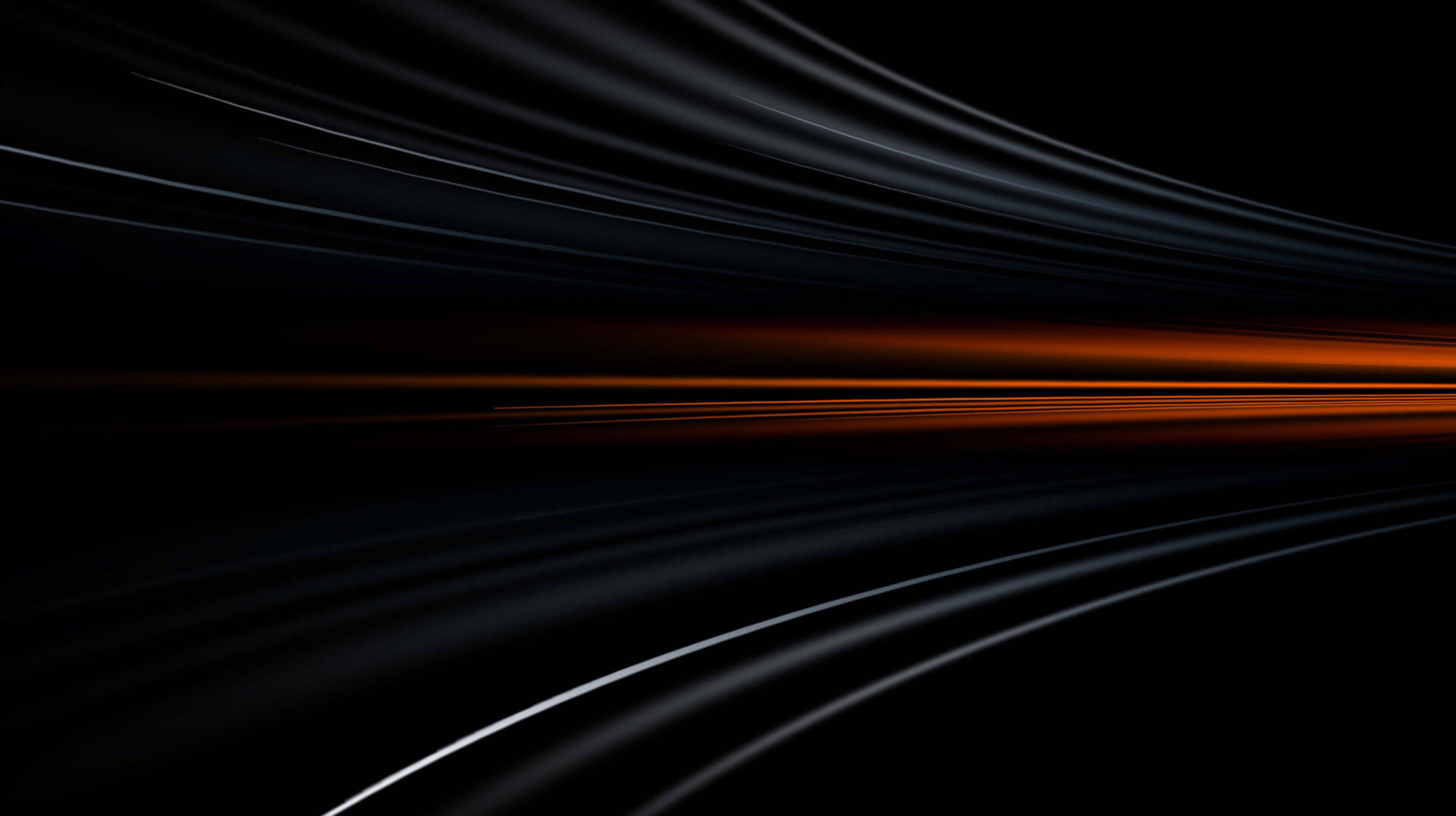Portal korporacyjny SAP dostarczany jest wraz z serwerem WebDAV, który to automatycznie odpowiada na wszelkie żądania dotyczące dokumentów składowanych w wewnętrznych repozytoriach portalu.
Popularnym sposobem na wykorzystanie wyżej wspomnianej funkcjonalności WebDAV, jest stworzenie folderów sieciowych, które to powodują, iż dany katalog dostępny jest poprzez sieć oraz możliwe jest wgrywanie plików z lokalnego komputera na portal korporacyjny SAP.
Procedura tworzenia Folderu sieciowego:
- Idź do Content Administration -> KM Content.
- Idź do katalogu do którego chcesz wgrać pliki (np. Root -> Entry Points -> Personal Documents -> Moje dokumenty).
- Naciśnij na ikonę menu przy katalogu do którego chcesz wgrać pliki.
- Wybierz Details.
- Wybierz Settings -> Properties.
- Przejdź do zakładki Access Links.
- Odszukaj WebDAV URL.
- Zaznacz całą linię z WebDAV URL i skopiuj (CTRL + C) do schowka.
- Otwórz Explorera Windows.
- Wybierz Tools -> Map Network Drive.
- Z rozwijanego menu wybierz dowolną literę.
- W przypadku WindowsXP wybierz “Sign up for online storage or connect to a network server link”.
- W przypadku Windows 2000 wybierz “Web folder or FTP site”.
- W pole „Internet or network address” wklej skopiowany do schowka adres WebDAV URL.Może wystąpić potrzeba skrócenia ścieżki dostępu jeżeli bedzie ona za długa. Np. ścieżka:
http://nodd:10000/irj/servlet/prt/portal/prtroot/com.sap.km.cm.docs/userhome/pawlasp/Personal%20Documents/Moje%20dokumenty
będzie musiała zostać skrócona do następującej postaci:
http://nodd:10000/irj/servlet/prt/portal/prtroot/com.sap.km.cm.docs/userhome/pawlasp/Personal%20Documents/ - Jeżeli WebDAV URL rozpoczyna się od „http://localhost” zmień to na „http://[nazwa serwera]” (np. bcc.com.pl).
- Jeżeli WebDAV URL zawiera spacje zastąp je %20. Na przykład zamieniasz /Moje dokumenty na /Moje%20dokumenty.
- Wybierz Next.
- Wpisz swoją nazwę i hasło użytkownika a następnie wciśnij OK.
- Wpisz nazwę miejsca sieciowego (dowolną) i wybierz Next.
- Wybierz Finish.
Załadowanie plików do katalogu WebDAV
- Otwórz Explorer Windows: Start -> Programs -> Accessories -> Windows Explorer.
- Idź do folderu WebDAV, który został stworzony.
- Przenieś dowolne pliki do tego katalogu.
- Pliki te są teraz wgrywane na portal korporacyjny SAP.
- W portalu korporacyjnym SAP przejdź do katalogu, w którym powinny znajdować się wgrane pliki.
- Sprawdź czy pliki są rzeczywiście widoczne.